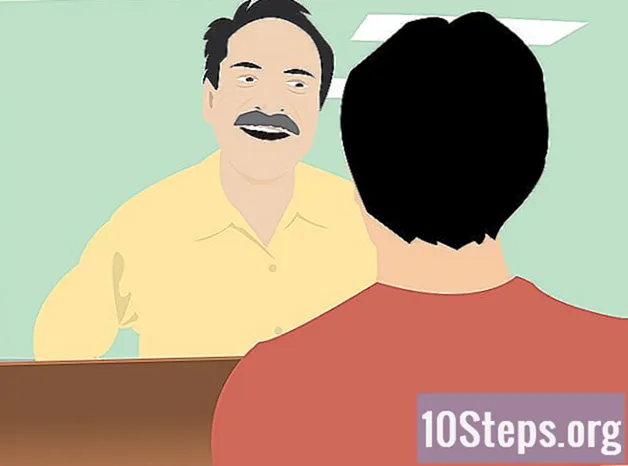مواد
کسی پرانے آلے کی کارکردگی کو بہتر بنانے کا Android ہارڈ ڈرائیو کا مٹانا ایک بہترین طریقہ ہے۔ اس کے علاوہ ، اپنے اعداد و شمار کی حفاظت کے ل another ، کسی دوسرے شخص کو آلہ بیچنے یا دینے سے پہلے یہ ایک اہم عمل ہے۔ آپ SD کارڈ پر موجود تمام معلومات کو حذف کرنے کے لئے Android پر یہ عمل انجام دے سکتے ہیں۔
اقدامات
طریقہ 1 میں سے 1: Android کو فیکٹری کی ترتیبات میں بحال کرنا (ترتیبات ایپ)
بحالی سے پہلے ڈسک کو خفیہ کریں۔ اسمارٹ فون یا ٹیبلٹ بیچنے یا دینے سے پہلے ، آپ کو پہلے ڈسک کو خفیہ کرنا ہوگا تاکہ کوئی بھی حساس ڈیٹا بازیافت نہ کر سکے۔ یہ لازمی نہیں ہے ، خاص طور پر اگر آپ کو یقین ہے کہ وہ آپ کے بھروسے والے شخص کے ساتھ ہوگا ، لیکن اس کی سفارش کی گئی ہے۔
- "ترتیبات" ایپ کھولیں اور "سیکیورٹی" کو تھپتھپائیں۔
- "انکرپٹ فون" منتخب کریں۔ ڈیوائس کو چارج ، پلگ ان ، یا پوری بیٹری کے ساتھ ہونا ضروری ہے۔
- خفیہ کاری کے عمل کا انتظار کریں۔ اس میں ایک گھنٹہ لگ سکتا ہے۔

انتہائی اہم اعداد و شمار کا بیک اپ بنائیں۔ جب آپ فیکٹری کی ترتیبات کو بحال کرتے ہیں تو ، فون پر موجود تمام معلومات کو ہٹا دیا جائے گا ، لہذا تصدیق کریں کہ آپ نے اپنے رابطوں کا بیک اپ لیا ہے اور اس طرح کی تصاویر ، ویڈیوز اور آڈیوز جیسے دیگر اہم آئٹمز کو USB اسٹک یا ہارڈ ڈرائیو پر کاپی کردیا گیا ہے۔ ایپس کو حذف کردیا جائے گا ، لیکن بحالی کے بعد ان سب کو پلے اسٹور سے جلدی سے بازیافت کیا جاسکتا ہے۔- اپنی رابطوں کی فائل کو ایکسپورٹ کرنے کا طریقہ سیکھنے کے ل this اس مضمون کو پڑھیں یا انہیں اپنے Google اکاؤنٹ کے ساتھ ہم آہنگ کریں۔
- یہاں ، آپ کو معلوم ہوگا کہ کس طرح اپنے آلے سے اہم ترین ڈیٹا لیں اور اسے کمپیوٹر پر محفوظ طریقے سے محفوظ کریں۔
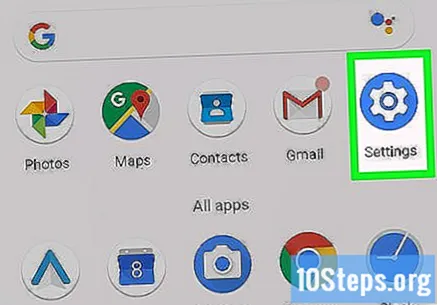
"ترتیبات" ایپ کھولیں۔ "فیکٹری بحال" کا آپشن گولی یا اسمارٹ فون سے تمام معلومات کو مٹانے اور فیکٹری سے آنے والی حالت میں چھوڑنے میں مدد فراہم کرے گا۔یہ "ترتیبات" میں پایا جاتا ہے۔- اگر لوڈ ، اتارنا Android کو بوٹ کرنا ممکن نہیں ہے تو ، بحالی بازیافت مینو (بازیافت) میں کرنی ہوگی۔

"سسٹم" سیکشن میں "بیک اپ اور بحال" کا انتخاب کریں۔ سسٹم بیک اپ کے ساتھ بحالی کے متعدد اختیارات دکھائے جائیں گے۔
"فیکٹری ری سیٹ" (یا "اصل ترتیب") کو ٹچ کریں۔ حذف ہوجانے والے تمام مشمولات اسکرین پر ظاہر ہوں گے۔
"آلہ کو بحال کریں" کا انتخاب کریں۔ آپ سے دوبارہ تصدیق کرنے کے لئے کہا جائے گا کہ آپ بحالی کے ساتھ آگے بڑھنا چاہتے ہیں۔ ایسا کریں اور آلہ دوبارہ اسٹارٹ ہو جائے گا اور انسٹال کرنا شروع کردے گا۔ اسے مکمل ہونے میں 20 منٹ کا وقت لگنا چاہئے۔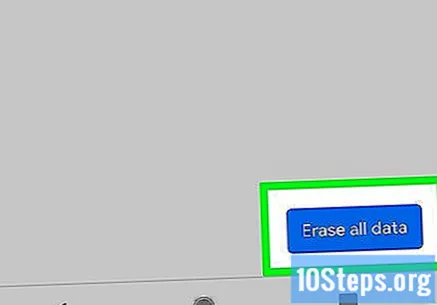
آلے کی تشکیل کو اس طرح انجام دیں جیسے یہ نئی ہو۔ اسے بحال کرنے کے بعد ، آپ کو اس کی ابتدائی تشکیل ضرور کرنی ہوگی۔ جب آپ اپنے Google اکاؤنٹ کے ساتھ سائن ان کرتے ہو تو ، آپ کی پرانی ترجیحات کو بحال کرنا چاہئے۔ اینڈرائیڈ کے مزید حالیہ ورژن میں ، صارف منتخب کر سکے گا کہ وہ کون سے ایپس کو بحال کرنا چاہتا ہے۔
طریقہ 3 میں سے 2: فیکٹری کی ترتیبات (بحالی مینو یا بازیابی) کی بحالی
- ڈیوائس کو آف کریں۔ بازیافت والے مینو تک رسائی حاصل کرنے کے ل؛ ، ڈیوائس کو بند کرنا ضروری ہے۔ اگر یہ کریش ہوتا ہے تو ، قریب 20 سیکنڈ تک "آن اور آف" بٹن کو تھام کر شٹ ڈاؤن پر مجبور کریں۔
- جیسا کہ "ترتیبات" مینو کے ذریعے تیار کردہ فیکٹری ری سیٹ کے ساتھ ، عمل آلہ کے تمام ڈیٹا کو مٹا دے گا۔ آپ رکھنا چاہتے ہیں ان اہم فائلوں کا بیک اپ بنائیں۔
- کچھ سیکنڈ کے لئے "آن اور آف" اور "والیوم اپ" بٹن دبائیں اور تھامیں۔ اینڈروئیڈ آن ہوجائے گا اور ریکوری موڈ آئیکن ڈسپلے ہوگا۔ یہ تقریبا تمام آلات پر ایک ہی بٹن کا مجموعہ ہے ، تاہم ، کچھ مینوفیکچر اسے تبدیل کرسکتے ہیں۔ سیمسنگ کی گلیکسی لائن میں ، آپ کو "آن اینڈ آف" ، "بڑھاؤ حجم" اور "ہوم" بٹن کو تھامنا ہوگا۔
- اسکرین سے تھوڑا سا نیچے "ریکوری موڈ" پر جانے کے لئے "حجم کو کم کریں" کے بٹن کا استعمال کریں۔
- آپشن کو منتخب کرنے کے لئے "آن اور آف" بٹن دبائیں۔ اس کے فورا. بعد بحالی کا ایک اور مینو دکھاتے ہوئے ، ڈیوائس دوبارہ اسٹارٹ ہوجائے گی۔
- "ڈیٹا / فیکٹری کو دوبارہ صاف کرنے" پر جانے کے لئے حجم کے بٹنوں کا استعمال کریں اور دوبارہ "آن اور آف" دبائیں۔ ایک اور مینو کھل جائے گا۔
- اس بات کی تصدیق کے لئے نیچے سکرول کریں اور "ہاں" کا انتخاب کریں کہ آپ بحال کرنا چاہتے ہیں۔ تصدیق کیلئے "آن اور آف" دبائیں۔
- آلہ کی بحالی کا انتظار کریں۔ Android ڈیٹا کو مٹانا اور نظام کو دوبارہ انسٹال کرنا شروع کر دے گا۔ ایک بار جب آپ کام کر چکے ہیں تو ، آپ کو آلہ کے سیٹ اپ کے عمل سے لے جایا جائے گا۔ اب ، اپنے Google اکاؤنٹ کے ساتھ سائن ان کریں اور انسٹال کردہ ایپلیکیشنز کو بحال کریں۔ اگر نیت اینڈروئیڈ کو بیچنا یا دینا ہے تو ، حساس ڈیٹا چوری ہونے کا خطرہ چلائے بغیر ایسا کرنا ممکن ہوگا۔
طریقہ 3 میں سے 3: ایسڈی کارڈ کی شکل دینا
ایسڈی کارڈ پر اہم مواد کا بیک اپ بنائیں۔ یاد رکھیں کہ فارمیٹنگ SD سے تمام معلومات کو ہٹا دیتی ہے ، لہذا یہ ضروری ہے کہ آپ ہر چیز کی ایک کاپی بنائیں جو آپ رکھنا چاہتے ہیں۔ سب سے آسان طریقہ یہ ہے کہ اینڈروئیڈ کو اپنے کمپیوٹر سے مربوط کریں ، یا خود ایس ڈی کارڈ کو پی سی کارڈ ریڈر سے جوڑیں ، اور اہم فائلوں کو اپنی ہارڈ ڈرائیو میں منتقل کریں۔
Android "ترتیبات" ایپ کھولیں۔ اس مینو کے ذریعہ SD ڈیٹا کو مٹانا ممکن ہے اگر اس کو آلے میں داخل کیا جائے۔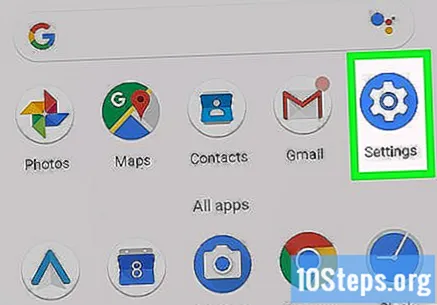
"اسٹوریج" اور پھر "سسٹم" کو ٹچ کریں۔ ڈیوائس کے اسٹوریج کا خلاصہ دکھایا جائے گا۔
خلاصہ کے تحت "ایس ڈی کارڈ مٹانا" منتخب کریں۔ آپ سے اس بات کی تصدیق کرنے کے لئے کہا جائے گا کہ آپ اس آلہ میں موجود تمام ڈیٹا کو حذف کرنا چاہتے ہیں۔ تصدیق کے بعد ، کارڈ مکمل طور پر مٹ جائے گا۔